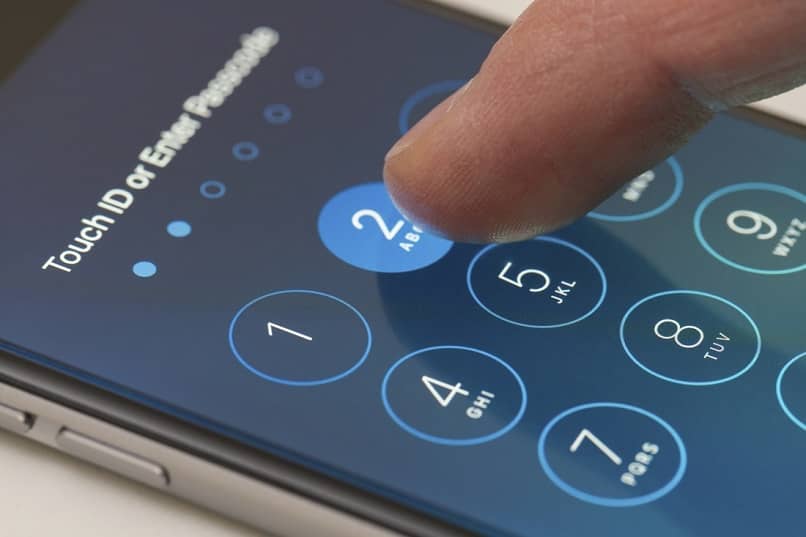إذا كنت ترغب في حماية جهازك المحمول ، فإن الخيار الأسهل هو تعيين كلمة مرور. لهذا السبب ، إليك كيفية قفل شاشة iPhone أو Android. في هذا المنشور سوف نعرض لك خطوات مفصلة للغاية كيف يمكنك العناية بأمن هاتفك الخلوي بطريقة عملية وفعالة.
كيفية قفل شاشة هاتف Android الذكي الخاص بك بكلمة مرور
هل ترغب في قفل شاشة Android أو إلغاء تأمينها؟ هذه العملية بسيطة للغاية ، ومع ذلك ، قد تتغير بعض الخطوات اعتمادًا على إطار عمل هاتفك. يحدث هذا لأن العديد من الشركات المصنعة تضيف غالبًا طبقة التخصيص الخاصة بها إلى الأجهزة التي تعمل بنظام Android.
لذلك فقط ابحث أدناه عن العلامة التجارية لهاتفك المحمول واتبع الخطوات المقابلة ؛ ولكن تأكد من قراءة الفقرة الأولى من العنوان الفرعي الأول.
الروبوت النقي
لا تستخدم بعض الهواتف المحمولة من شركات معينة طبقة التخصيص ، ولكنها تستخدم إصدارًا من نظام التشغيل بدون مكونات إضافية ، وهو ما يُعرف باسم Android الخالص. أيضًا ، يستخدم Google Pixels هذا الإصدار. لذلك ، اتبع هذه الخطوات لتعيين كلمة مرور:
- انتقل إلى إعدادات النظام ، وانقر فوق الأمان والموقع ، وحدد خيار قفل الشاشة ، ثم اضغط على كلمة المرور وأخيرًا قم بتعيين الرمز الذي سيفتح قفل هاتفك المحمول.
شاومى
طبقة التخصيص لهذه الهواتف تسمى MIUI. اتبع هذه الخطوات لتعيين كلمة مرور على هاتفك المحمول:
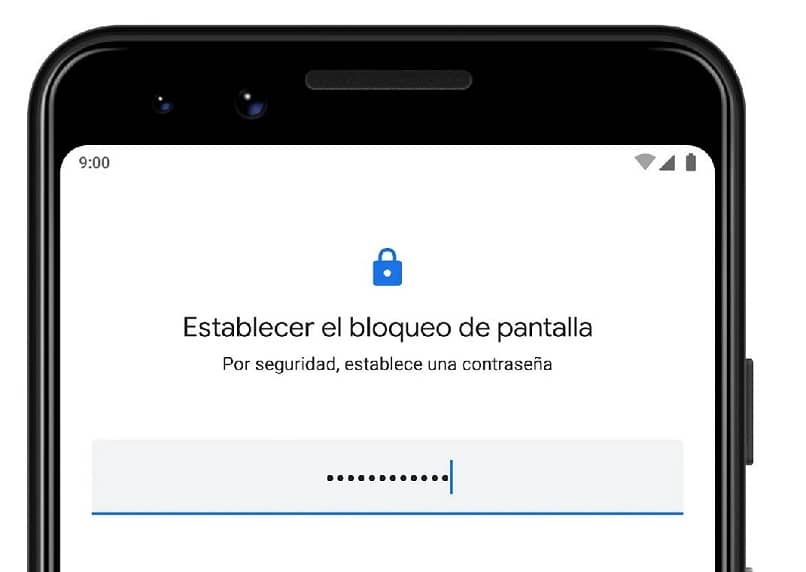
- افتح تطبيق الإعدادات ، وانقر فوق كلمات المرور والأمان ، ثم حدد خيار كلمة المرور ، ثم اختر كلمة المرور مرة أخرى .
- أخيرًا ، قم بتكوين الرمز الأبجدي الرقمي الذي ستستخدمه لإلغاء قفل الهاتف المحمول.
سامسونج
Samsung One UI هي طبقة التخصيص لشركة كوريا الجنوبية ؛ اتبع هذه الخطوات لتعيين كلمة مرور على هاتفك المحمول:
- أدخل تطبيق الإعدادات ، وانقر على قفل الشاشة ، واختر نوع قفل الشاشة ، ثم اضغط على خيار كلمة المرور .
- قم بتعيين رمز إلغاء القفل وانقر فوق موافق .
هواوي
EMUI هو اسم طبقة التخصيص الخاصة بهواتف Huawei المحمولة. اتبع هذه الخطوات لتعيين كلمة مرور على هاتفك المحمول:
- انتقل إلى الإعدادات ، واضغط على الأمان والخصوصية ، ثم كلمة مرور قفل الشاشة .
- اختر تعيين كلمة مرور وتعيين رمز إلغاء القفل.
مرة اخرى
نظام Oxygen OS هو طبقة التخصيص لهذه الهواتف ؛ اتبع هذه الخطوات لتعيين كلمة مرور على هاتفك المحمول.
- انتقل إلى الإعدادات ، ثم شاشة التأمين والقفل ، ثم قفل الشاشة واضغط على إدخال رقم التعريف الشخصي أو كلمة المرور .
- ثم حدد كلمة المرور وقم بتعيين رمز إلغاء القفل.
على الرغم من أننا نحاول تغطية جميع المتغيرات ، إلا أن هناك العديد من طبقات التخصيص الأخرى. إذا لم يكن هاتفك المحمول مدرجًا في هذه القائمة ، فيمكنك استخدام محرك البحث الداخلي الذي يحتوي على التكوين.
كيفية قفل شاشة هاتف iPhone الذكي بكلمة مرور
إجراء هذه العملية بسيط للغاية ، فقط بعض الخطوات تتغير حسب إصدار الهاتف المحمول. بالنسبة للطرز المزودة بـ Touch ID ، اتبع الخطوات التالية:
- انتقل إلى الإعدادات ، وانقر فوق Touch ID & Passcode ، ثم حدد خيار رمز التنشيط ، ثم أدخل كلمة المرور الرقمية الجديدة الخاصة بك.
وتجدر الإشارة إلى أنه باستخدام هذه الهواتف المحمولة ، يمكنك أيضًا استخدام بصمة إصبعك لفتحها. إنها طريقة أكثر أمانًا وأسرع. إذا كنت ترغب في استخدامه ، فما عليك سوى الضغط على الخيار إضافة بصمة بدلاً من رمز التفعيل واتباع الخطوات الموضحة على شاشة هاتفك المحمول لإنهاء تكوين بصمة إصبعك.
بالنسبة للطرازات الأحدث (iPhone X أو أحدث) و / أو يمكنك إضافة وتعيين Face ID 2 (فتح التعرف على الوجه) ، اتبع هذه الخطوات لتعيين كلمة مرور:
- افتح تطبيق الإعدادات ، ثم انقر فوق معرف الوجه ورمز المرور ، ثم حدد رمز التنشيط وأدخل كلمة المرور الجديدة المكونة من 6 أرقام.
- إذا كنت تريد إضافة رمز مكون من 4 أرقام أو أرقام غير محدودة أو يحتوي على أرقام وحروف ، فاضغط على خيارات
رمز الخيار
تحتوي هذه الأجهزة على نظام متقدم للتعرف على الوجه يمكن استخدامه لإلغاء قفل هاتفك المحمول. بهذه الطريقة ، لن يفتح هاتفك إلا عندما يتعرف على وجهك وليس وجه شخص آخر ، مما يجعله أكثر أمانًا من الرمز.

إذا كنت ترغب في ضبط هذا الخيار ، فارجع إلى خيار Face ID ورمز المرور واضغط على إعداد FaceID ، ثم اتبع الخطوات التي سيظهر لك جهاز iPhone الخاص بك على الشاشة. تتمثل إحدى مزايا هذا النظام في أنه يسمح لك أيضًا بإجراء عمليات شراء في iTunes أو App Store باستخدام وجهك.
كما ناقشت بالفعل ، يمكنك حماية جهاز Android و iPhone بكلمة مرور عن طريق قفل الشاشة وبالتالي منع الدخول غير المصرح به. بالإضافة إلى ذلك ، يمكنك وضع كلمة مرور لتطبيقات Android للحصول على مزيد من الحماية لخصوصيتك.